0x8007012F Errore di Windows Update: come risolverlo
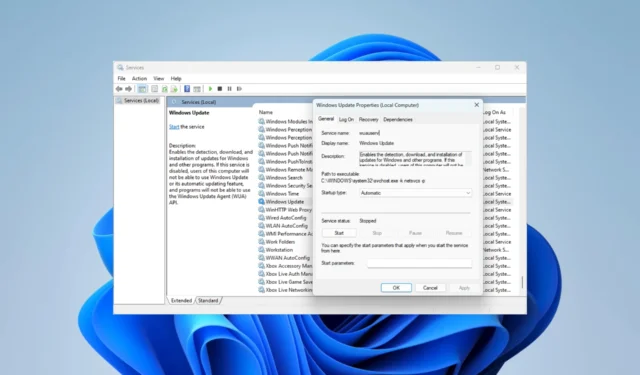
L’aggiornamento di Windows è essenziale in quanto aiuta la sicurezza, la stabilità e le prestazioni del tuo computer. Tuttavia, errori come 0x8007012F interromperanno il processo, portando a un aggiornamento non riuscito .
Spesso viene fornito con la notifica di installazione non riuscita. Abbiamo ricercato l’errore e in questa guida presentiamo le soluzioni più efficaci in questo articolo.
Cosa causa l’errore di aggiornamento di Windows 0x8007012F?
Comprendiamo che gli elementi seguenti sono le cause primarie:
- Interruzione dell’aggiornamento : ciò può verificarsi quando alcuni servizi di aggiornamento vitali non sono in esecuzione o sono configurati in modo errato.
- Problemi relativi alla cache : alcune persone riscontreranno l’errore se hanno file di cache vecchi o danneggiati .
- Vecchi file di installazione : se sul computer sono presenti vecchi file di download, potrebbero verificarsi conflitti durante l’installazione di nuovi file e attivare l’errore.
- File di sistema danneggiati : per molti utenti, i file di sistema danneggiati interferiranno con il processo di aggiornamento e potrebbero causare un errore.
Le soluzioni di seguito sarebbero utili.
Come posso correggere l’errore 0x8007012f?
1. Eseguire lo strumento di risoluzione dei problemi di aggiornamento
- Premere Windows+ Iper aprire l’ app Impostazioni .
- Fare clic su Risoluzione dei problemi .
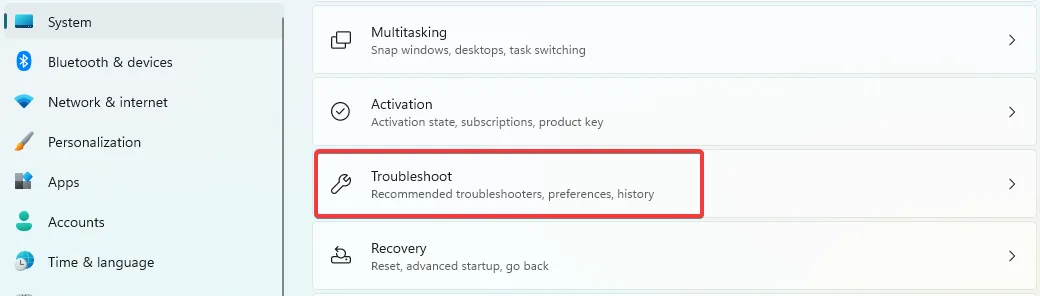
- Seleziona Altri strumenti per la risoluzione dei problemi.
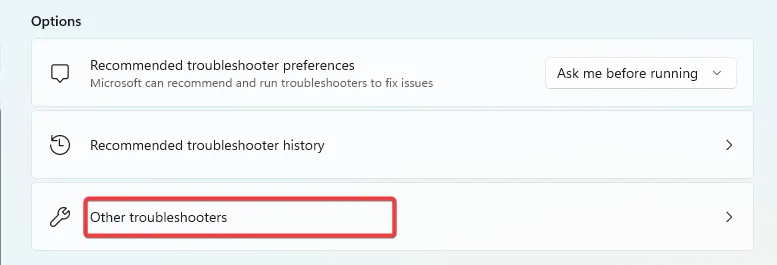
- Cerca Windows Update e fai clic su Esegui .
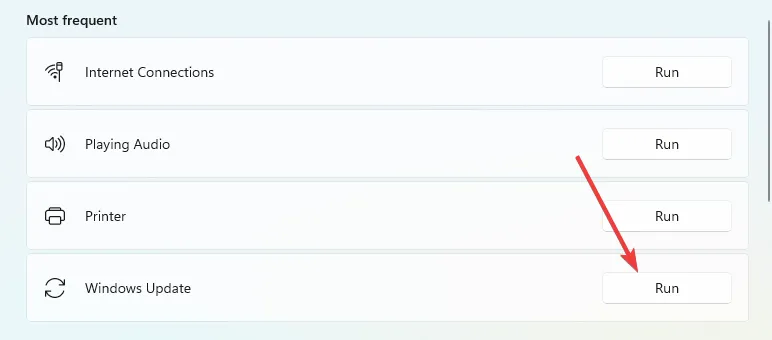
- Riprovare l’aggiornamento e verificare che l’errore sia stato corretto.
Il processo manuale di risoluzione dei problemi di Windows potrebbe richiedere più tempo o non risolvere affatto il problema.
Tuttavia, hai l’alternativa di utilizzare uno strumento di riparazione del sistema dedicato e ripristinare completamente i file del PC danneggiati.
2. Ripristina BITS e altri componenti di aggiornamento di Windows
- Premi Windows + R, digita cmd e premi Ctrl + Shift + Enter.
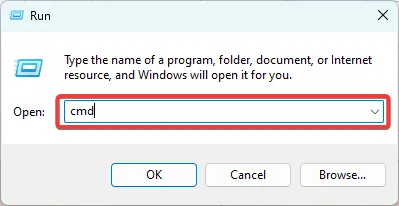
- Digita gli script seguenti e premi Enter dopo ognuno per interrompere i componenti di aggiornamento vitali:
net start wuauserv
net stop cryptSvc
net stop bits
net stop msiserver
- Rinominare le cartelle SoftwareDistribution e Catroot2 digitando gli script di seguito e premendo Enter dopo ciascuno di essi.
ren C:\Windows\SoftwareDistribution SoftwareDistribution.old
ren C:\Windows\System32\catroot2 Catroot2.old
- Riavvia i servizi interrotti eseguendo gli script seguenti:
net start wauserv
net start cryptSvc
net start bits
net start msiserver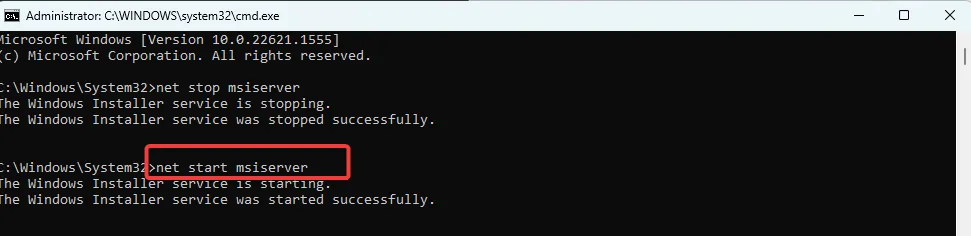
3. Correggi i file di sistema con una scansione dei file
- Premi Windows + R, digita cmd e premi Ctrl + Shift + Enter.
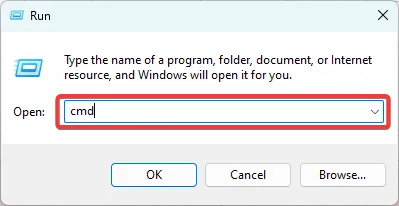
- Inserisci lo script qui sotto e premi Enter:
sfc /scannow
- Il processo potrebbe richiedere del tempo. Seguire le istruzioni per la protezione solare se è necessaria una riparazione, quindi verificare che abbia corretto l’errore 0x8007012f.
4. Pulisci la cartella della cache
- Premi Windows + R, digita services.msc e premi Enter.

- Cerca il servizio Windows Update , fai doppio clic su di esso e premi Stop se è in esecuzione.

- Non chiudere Servizi Windows poiché sarà necessario riavviare il servizio interrotto.
- Premi Windows + E, quindi vai al percorso sottostante, seleziona tutti gli elementi ed eliminali.
C:\Windows\SoftwareDistribution
- Ripeti il processo, eliminando tutto il contenuto nel percorso seguente:
C:\Windows\System32\catroot2 - Torna ai servizi aperti Windows e riavvia il servizio Windows Update interrotto .
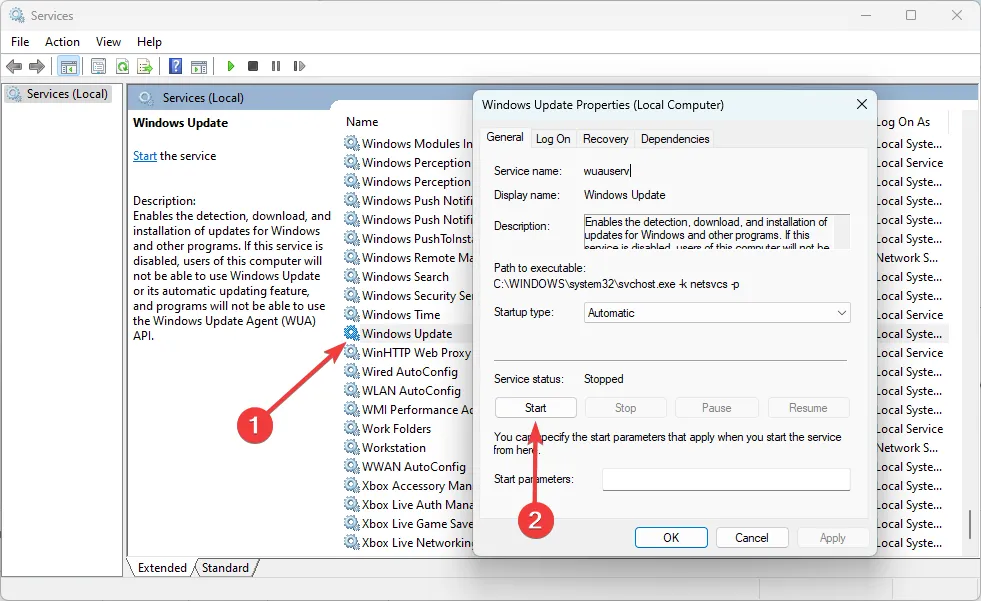
5. Rimuovere i file Pending.xml residui
- Premi Windows + R, digita cmd e premi Ctrl + Shift + Enter.
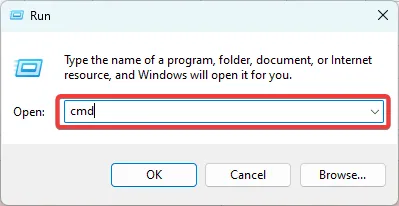
- Digita il codice qui sotto e premi Enter:
Ren c:\windows\winsxs\pending.xml pending.old
- Riavvia l’aggiornamento e conferma che l’errore 0x8007012f è stato corretto.
I vecchi aggiornamenti in questo file potrebbero impedirti di ottenere nuove patch di sicurezza. Pertanto, la ridenominazione del file obbliga il computer a creare un nuovo file Pending.xml.
Una qualsiasi delle soluzioni di cui sopra dovrebbe risolvere il problema di aggiornamento. Sarebbe meglio provare ciò che sembra più applicabile poiché non sono stati scritti in un ordine particolare.
Infine, aggiornaci sulla correzione che ha funzionato utilizzando la sezione commenti qui sotto.



Lascia un commento